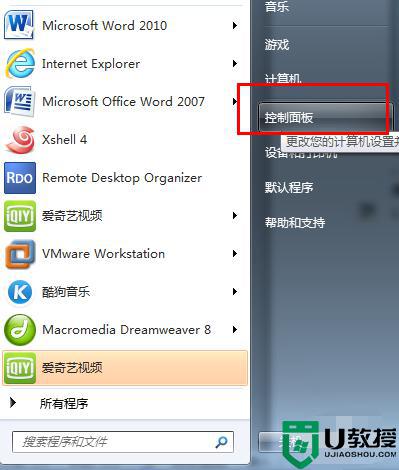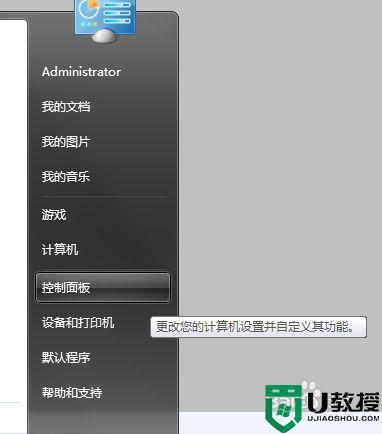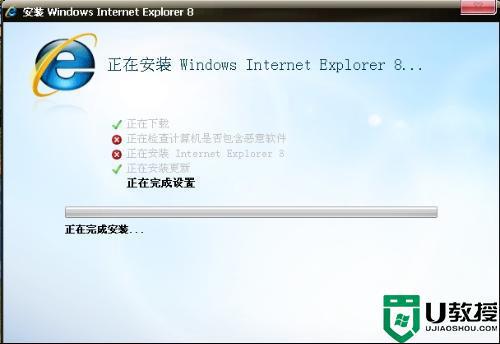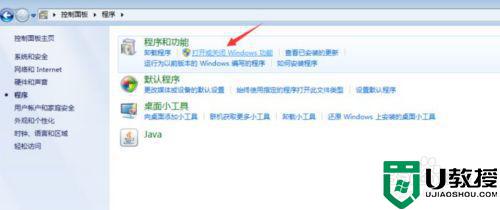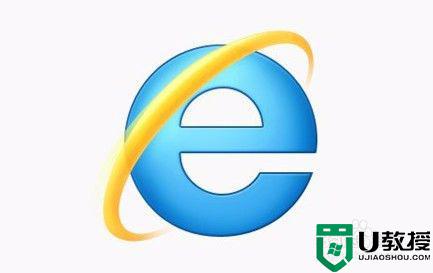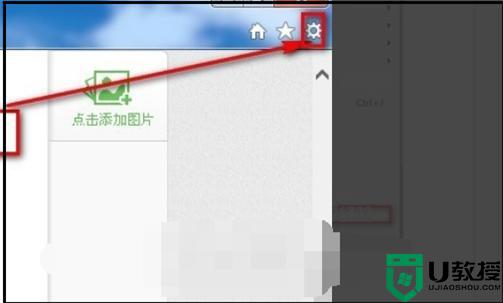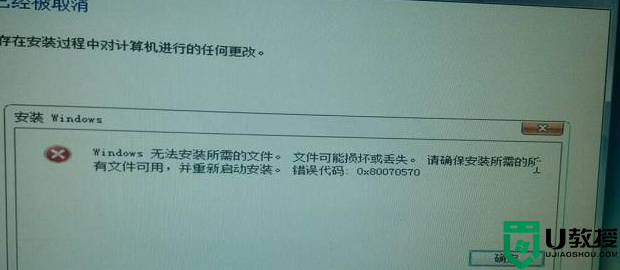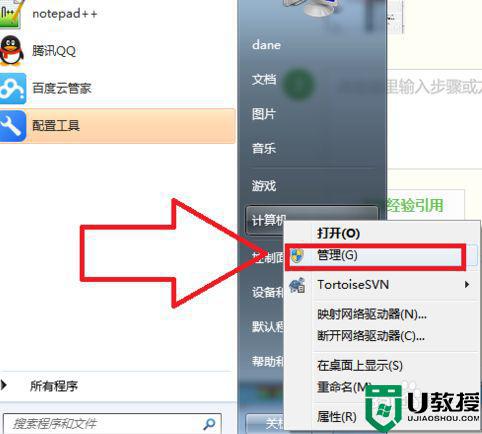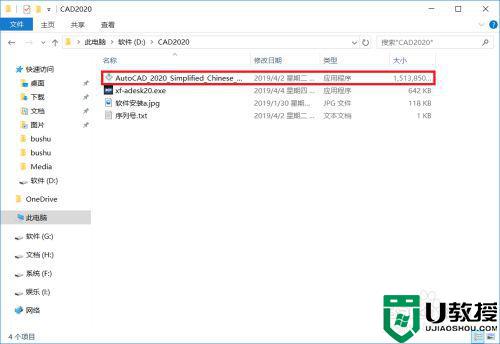win7如何安装ie8 win7怎么安装ie8
时间:2021-01-02作者:zhong
我们在使用系统上的浏览器时,会发现无法使用的情况,需要重新下载安装才可以使用,就比如安装ie8,小编发现有很多用户不知道要怎么安装,那么在win7系统里怎么安装ie8呢,下面小编给大家分享win7安装ie8的方法。
解决方法:
1、首先我们在“开始”菜单中打开“控制面板”菜单,在“控制面板”中打开“程序”控制项。
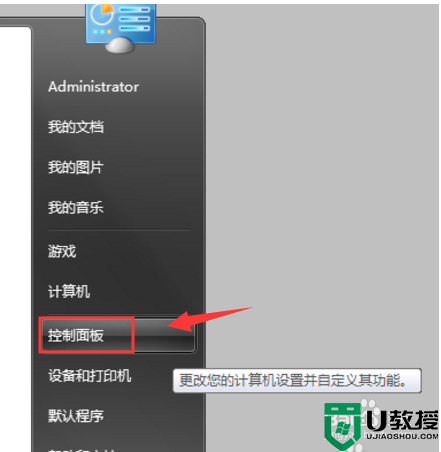
2、然后在“程序”界面中点击“打开或关闭 Windows 功能”链接此时会弹出“Windows 功能”小窗口,勾选中“Internet Explorer 8”。
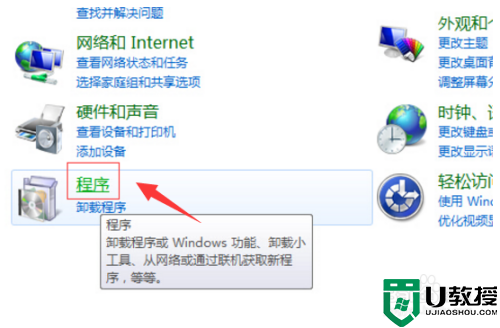
3、接着我们再点击“确定”按钮等待配置完成初步完成后,会需要你重新启动电脑,点击“立即重新启动”按钮。
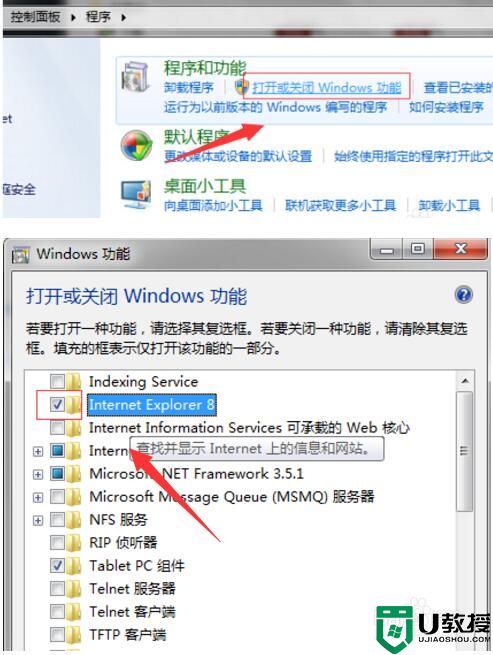
4、最后我们可以重新启动,我们会看到如图所示的界面,等待它完成配置,我们就可以重新找到 IE8了。
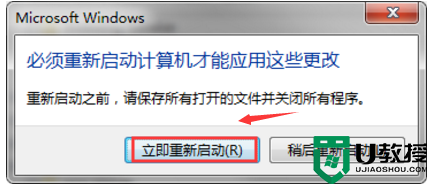
以上就是win7安装ie8的方法,有用户不会安装ie8的,可以按上面的方法来进行安装。